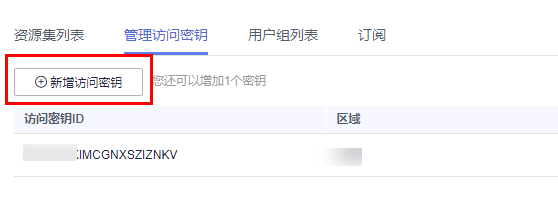开发利用方资源分配
场景说明
针对新增开发利用方场景,需要为其创建新的三级VDC,并完成云服务授权、数据底座授权操作。此场景在每次新增开发利用方时需要完成一次,操作主体为平台运营方-管理员和授权运营方-管理员。
三级VDC发放
授权运营方-管理员登录智能云管理平台平台,创建三级VDC-开发利用方,并设置VDC管理员。
公共资源集授权
公共服务资源集属于平台运营方(一级VDC)下资源,因此公共资源集授权动作只能由一级VDC管理员完成。
- 平台运营方-管理员登录智能云管理平台平台,在“系统-资源集”列表中,单击选择“公共服务资源集1”;
- 单击“已授权用户组”,选择“添加用户组”。下拉框选择”全部用户组”,在该资源集下选择“开发利用方-VDC管理员”用户组;
图1 添加用户组
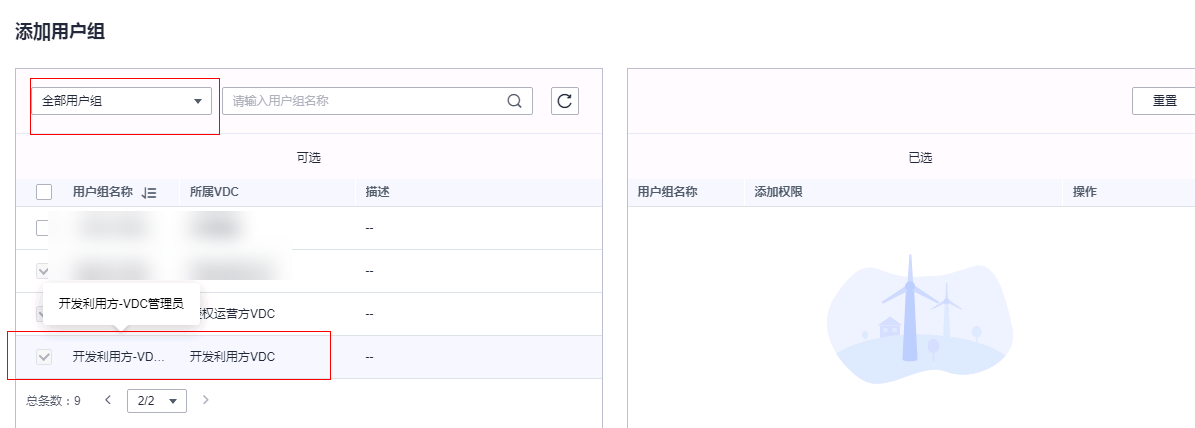
- 平台运营方-管理员登录智能云管理平台平台,在“系统-资源集”列表中,单击选择“公共服务资源集2”;
- 单击“已授权用户组”,选择“添加用户组”。下拉框选择”全部用户组”,在该资源集下选择“开发利用方-VDC管理员”用户组;
- 使用三级VDC开发利用方-管理员账号登录智能云管理平台平台,该用户组下用户可以访问公共服务资源集1、公共服务资源集2中的所有云服务。
用户组创建及授权
三级VDC用户组的创建和授权由授权运营方-管理员统一管控。
- 授权运营方-管理员登录智能云管理平台平台,在“系统>VDC列表”中单击对应“三级VDC”名称,进入该VDC管理页面;
- 单击“用户组-创建“,创建自定义用户组:开发利用方-云服务开发、开发利用方-云服务测试、开发利用方-云服务运维;
图2 创建用户组
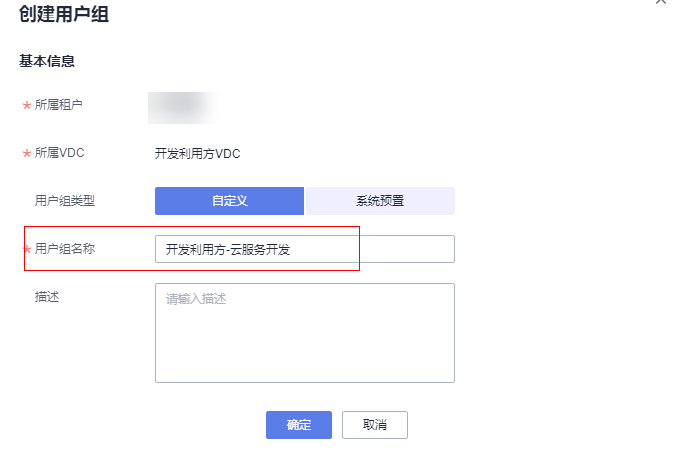
- 平台运营方-管理员登录智能云管理平台平台,在“系统>VDC列表”中单击对应“三级VDC”名称,进入该VDC管理页面;
- 单击列表“用户组”,在对应用户组后,单击“添加授权”(以云服务开发用户组为例);
图3 用户组
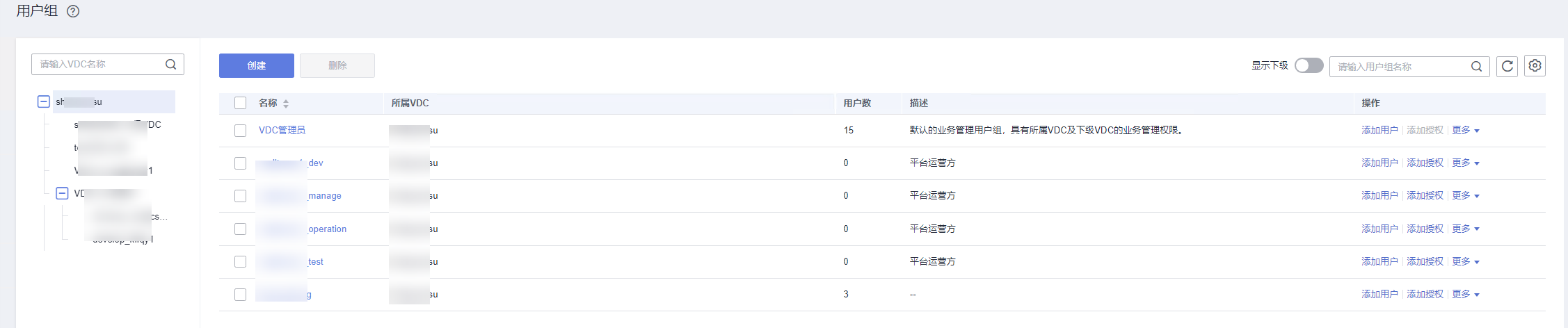
- 授权类型选择“资源集”,勾选“公共服务资源集1”,单击“下一步”;
图4 添加授权
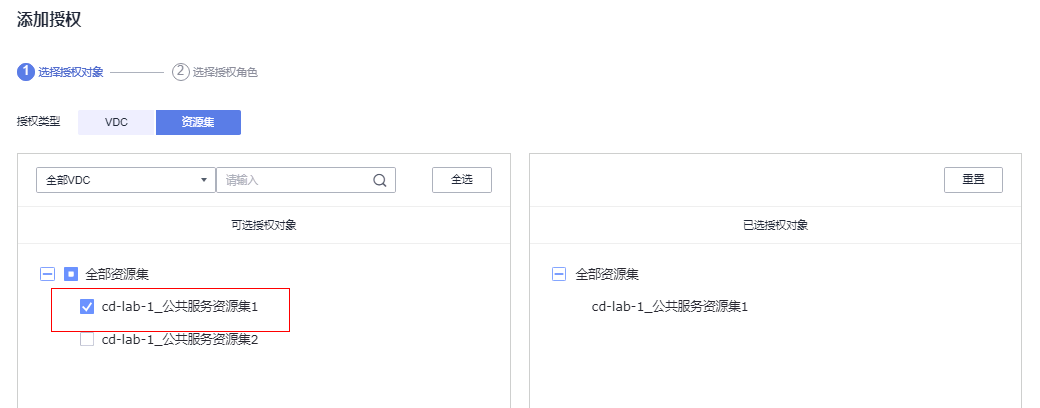
- 在权限列表中勾选公共服务资源集1中,云服务开发用户组需要使用的系统角色;
图5 选择授权角色
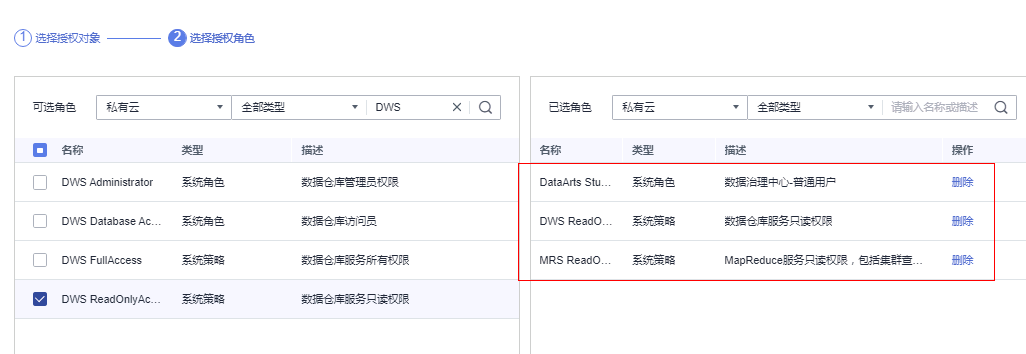
- 如步骤4-6,添加“公共服务资源集2”中,云服务开发用户组需要使用的系统角色。
图6 系统角色

角色以服务为粒度,控制云服务访问权限。开发利用方VDC下用户组系统权限配置详见表1 开发利用方VDC用户组角色
表1 开发利用方VDC用户组角色 用户组
VDC角色
开发利用方-管理员
三级VDC管理员
开发利用方-开发人员
公共服务资源集1:
DataArts Studio User;
MRS ReadOnlyAccess;
DWS ReadOnlyAccess;
公共服务资源集2:
ROMA Administrator;
VPC Administrator;
Server Administrator;
开发利用方-测试人员
公共服务资源集1:
DataArts Studio User;
MRS ReadOnlyAccess;
DWS ReadOnlyAccess;
公共服务资源集2:
ROMA Administrator;
VPC Administrator;
Server Administrator;
开发利用方-运维人员
公共服务资源集1:
DataArts Studio User;
MRS ReadOnlyAccess;
DWS ReadOnlyAccess;
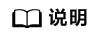
授权角色以云服务为粒度,由于多数高阶云服务都依赖计算、存储、网络基础云服务,使用云服务时需要授予其VPC Administrator、Server Administrator的权限。
ak/sk策略配置:为所有开发利用方自定义用户组绑定ak/sk获取访问密钥权限。
- 授权运营方-管理员登录智能云管理平台平台,单击主菜单的“系统”。单击“权限管理 > 角色管理 > 创建角色”。
- 创建策略policy_download_aksk,授权类别选择“云管”,授权对象选择“个人中心”,权限过滤选择“查看个人信息”、“修改个人信息”。
图7 创建策略
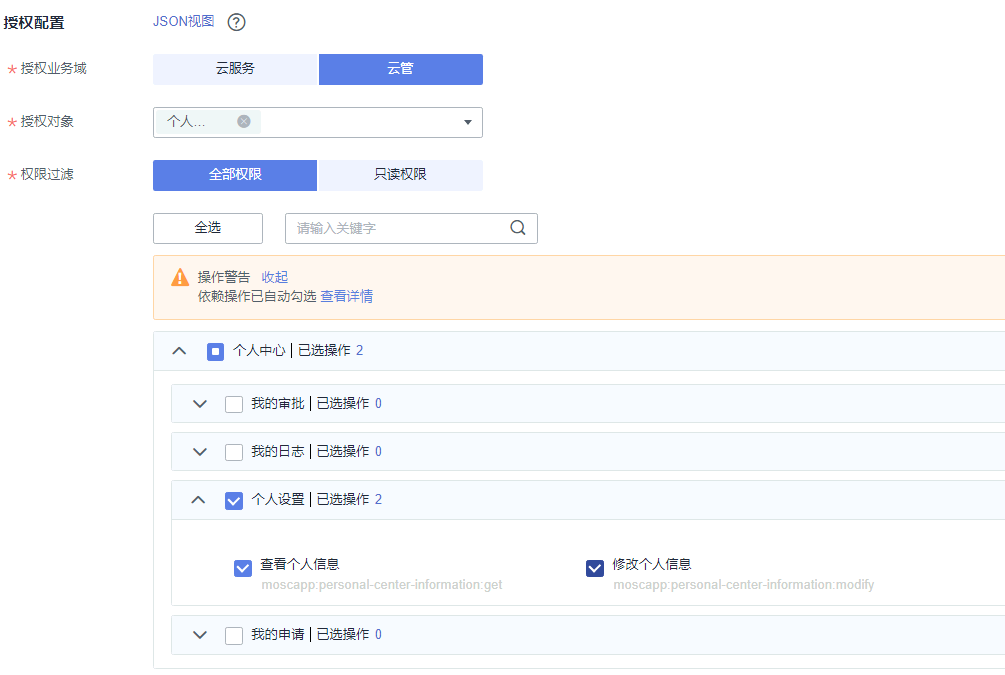
- 绑定该角色至开发利用方自定义用户组。单击列表“用户组”,在对应用户组后,单击“添加授权”,授权类型选择“VDC”。
搜索并选择步骤2中创建的自定义角色。
图8 自定义角色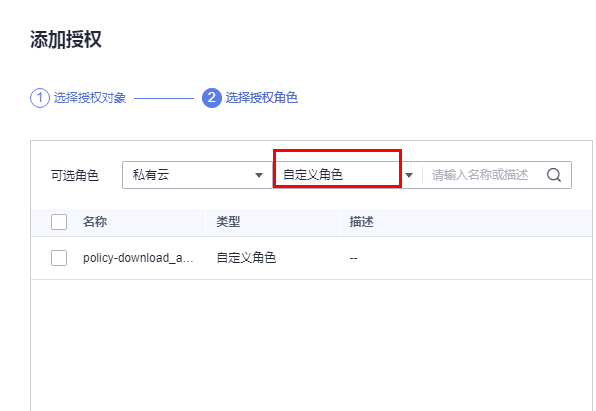
- 开发利用方用户即可在“智能云管理平台账户-个人设置-管理访问密钥”中单击“新增访问密钥”下载ak/sk文件。
图9 新增访问密钥